Bearbeiten im Modus „Position“ in Final Cut Pro für iPad
Wenn du Clips in Final Cut Pro bewegst, passt die magnetische Timeline standardmäßig benachbarte Clips an, um Lücken, Überschneidungen und Synchronisierungsprobleme ohne Übergänge zu beheben. Wenn du Clips in der Timeline neu positionieren willst, ohne andere Clips zu verschieben, um Platz zu machen, kannst du den Modus „Position“ aktivieren.
Wenn du im Modus „Position“ einen Clip an eine andere Stelle in der Timeline bewegst, überschreibt der Clip, der bewegt wird, alle Clips an der neuen Position und ein Gap-Clip (Lückenclip) füllt den frei gewordenen Platz in der Timeline.
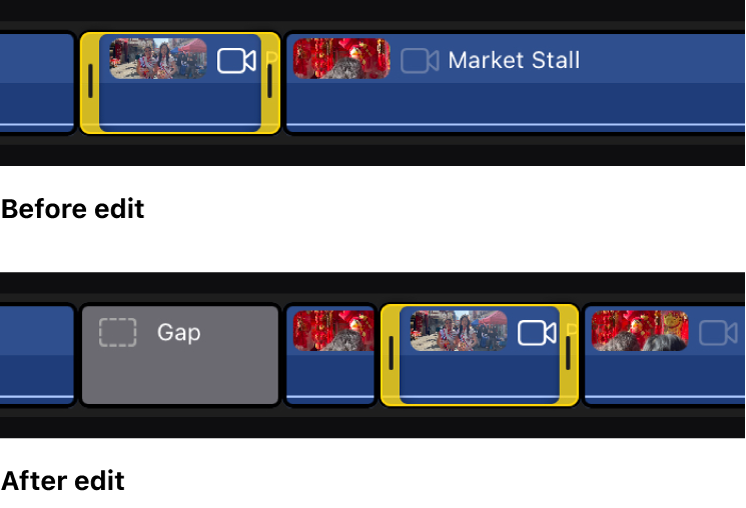
Das Bewegen von Clips im Modus „Position“ hat keine Auswirkungen auf nachfolgende Clips in der Timeline oder auf die Dauer deiner Timeline.
Modus „Position“ aktivieren
Öffne ein Projekt in Final Cut Pro für das iPad.
Führe einen der folgenden Schritte aus:
Tippe auf
 oben in der Timeline. (Tippe zum Aus- oder Einblenden von
oben in der Timeline. (Tippe zum Aus- oder Einblenden von  oben in der Timeline auf „Optionen“ oben rechts in der Timeline, tippe auf „Steuerelemente in der Timeline anzeigen“ und dann tippe auf „Fertig“.)
oben in der Timeline auf „Optionen“ oben rechts in der Timeline, tippe auf „Steuerelemente in der Timeline anzeigen“ und dann tippe auf „Fertig“.)Tippe auf „Optionen“ oben rechts in der Timeline, aktiviere die Option „Position“ und tippe dann auf „Fertig“.
Um den Modus „Position“ zu deaktivieren, tippe auf ![]() oben in der Timeline, sodass die Taste nicht mehr hervorgehoben ist. Oder tippe oben rechts in der Timeline auf „Optionen“ und deaktiviere die Option „Position“.
oben in der Timeline, sodass die Taste nicht mehr hervorgehoben ist. Oder tippe oben rechts in der Timeline auf „Optionen“ und deaktiviere die Option „Position“.
Hinweis: Um Gap-Clips bzw. Lückenclips zu löschen, stelle sicher, dass der Modus „Position“ deaktiviert ist.